华硕笔记本电脑怎么开启关闭无线键盘
发布时间:2017-06-13 18:55
当我们连接了无线键盘后,有时候想关闭如何关闭呢?那又如何开启呢?下面是小编为大家介绍华硕笔记本电脑开启关闭无线键盘的方法,欢迎大家阅读。
华硕笔记本电脑开启关闭无线键盘的方法
华硕笔记本上安装好无线键盘的程序后,使用无线键盘打字完成后。准备直接使用笔记本电脑上的键盘打字。

找到笔记本电脑上的左边最下方的“fn”键和右边最上方的“num lk"键。

按住最左下方的”fn“键,同时点击最右上方的”num lk“键。点击一次就可以了。
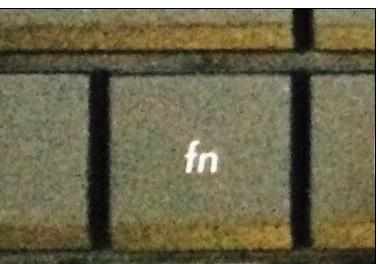
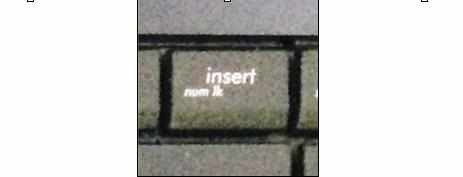
相对上面介绍的方法,有更简单的做法。但是个人习惯比较难养成,所以经常会忘记。

在无线键盘使用结束后,找到无线键盘最右上边的”nun lock"键。

找到无线键盘最右上边的“num lock”键后,单击一次,就可以成功关闭笔记本电脑上的小键盘了。
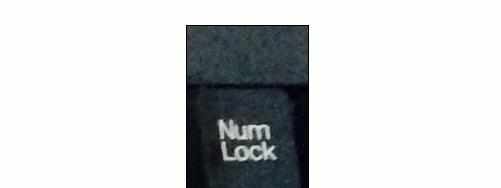
上面介绍的两种方法都可以关闭笔记本上的小键盘,然后笔记本电脑的键盘就可以正常使用了。


华硕笔记本电脑怎么开启关闭无线键盘的评论条评论